今回は、独自ドメインでwebサイトを運用している方向けのTIPSです。
サーバーの引越時などに、新サーバーにデータを移し終わったけれど、DNSの浸透がなかなか完了せず、いつまで経っても新サーバーの方のサイトにアクセスできなくてイライラなんて経験をしたことはありませんか?
今回は簡単にできる『サーバー移転時にDNSの浸透を待たずに新旧サーバーに自在にアクセスする方法』をご紹介。
ウィンドウズの場合
hostsファイルと呼ばれるテキストデータを編集して、ドメイン名とIPアドレスを記載して保存するだけのお手軽さです。
hostsファイルの場所
WindowsXP / Vista / 7 の場合
C:\WINDOWS\system32\drivers\etc\hosts
WindowsNT / 2000 の場合
C:\WINNT\system32\drivers\etc\hosts
hostsファイルをテキストエディタで開き編集します
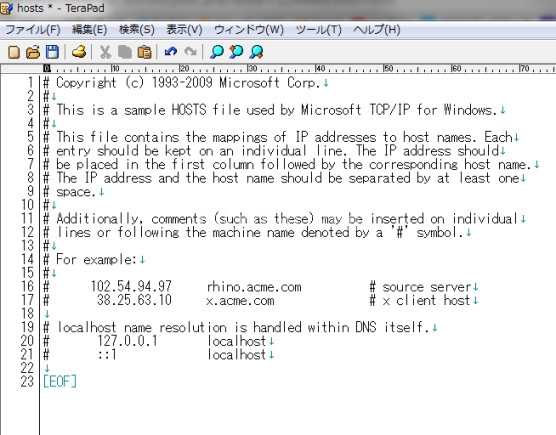
こんな感じで英語で色々書かれていますが、設定したいドメインとアクセスしたいサーバーのIPアドレスを追記します。
書式は、『IPアドレス 半角スペース ドメイン』です。
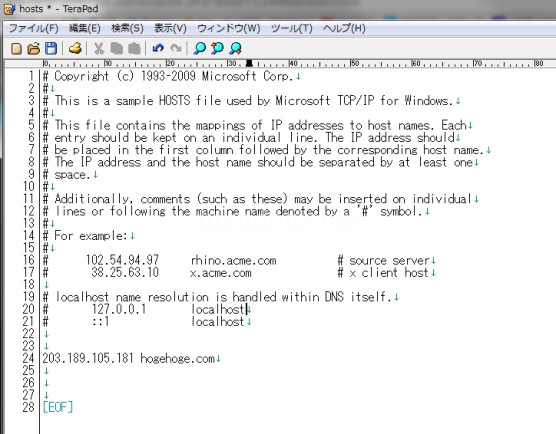
これでDNSの浸透を待たずとも、新サーバーの方へアクセスできるようになります。
もちろんサーバーの方へドメインの登録を行っておく必要はありますよ。
ウィンドウズ7の場合、管理者権限でないと実行できませんというエラーが出る場合がありますが、その場合は、テキストエディタを管理者権限で起動しましょう。
もしくは一旦、hostsファイルをデスクトップ等にコピーしてから編集して、その後、元の場所に移動してあげればOKです。
マックの場合
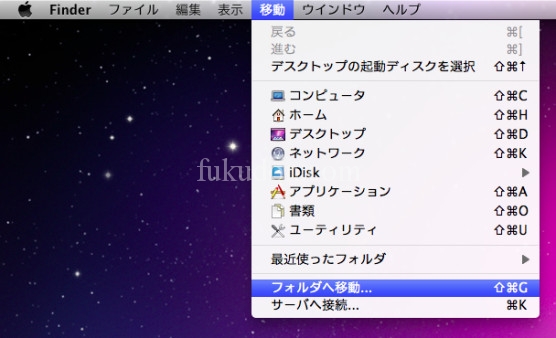
フォルダへ移動を起動します。
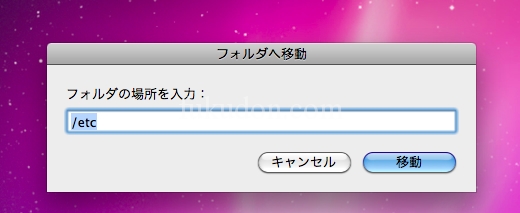
/etc と入力して、「移動」をクリック
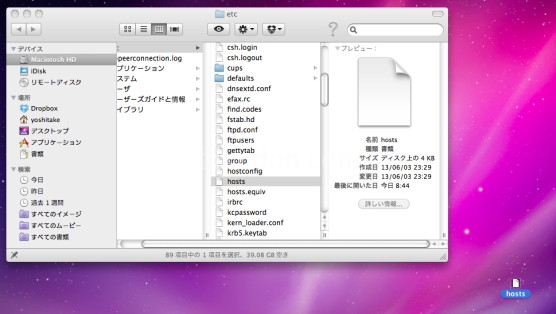
etcフォルダが開きます。
その中に、『hosts』というファイルがあります。
ただし、そのままでは編集できないので、一旦デスクトップ等にコピーします。
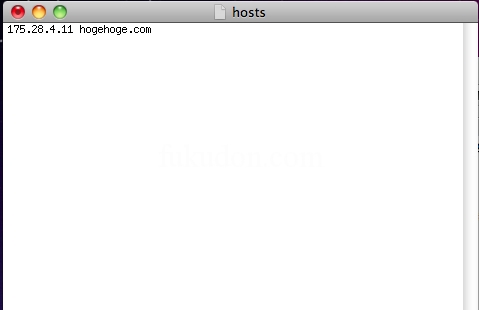
hostsファイルをダブルクリックで開いて編集します。
書式はウィンドウズの場合と同じで、『IPアドレス 半角スペース ドメイン』です。
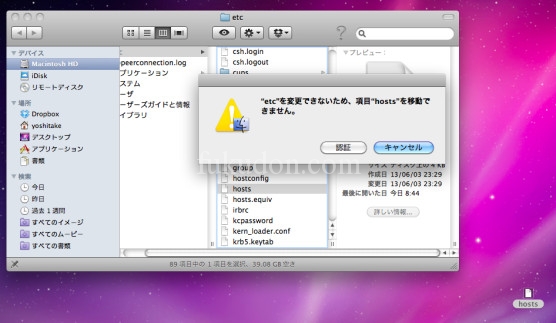
編集が終わり保存します。
デスクトップのhostsファイルを元の場所に移動しようとすると、『”etc”を変更できないため、項目”hosts”を移動できません。』というメッセージがでてきますので、『認証』をクリックします。
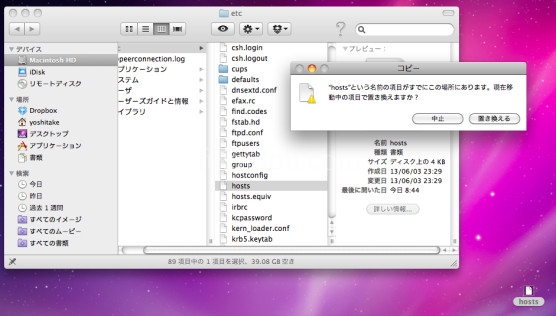
『”hosts”という名前の項目がすでにこの場所にあります。現在移動中の項目で置き換えますか?』と聞かれるので、『置き換える』をクリック。
すると、マックにログインするときのパスワードの入力欄が出てくるので、パスワードを入力すればOKです。
注意点とか
この方法は自分のパソコンに対してだけの設定なので、自分のパソコン以外の人は、DNSが浸透するまでは旧サーバーへアクセスしてますので注意しましょう。
当然ですが、新サーバーの方にドメインの登録を済ませておかないといけません。
この方法なら、新旧サーバーに自在にアクセスできますので、新旧サーバーへ交互にアクセスしながら、引越作業をするということも可能です。
サーバーのIPアドレスは、各レンタルサーバーの管理画面等にも表示されているかと思いますが、IPひろばでも調べることが可能です。

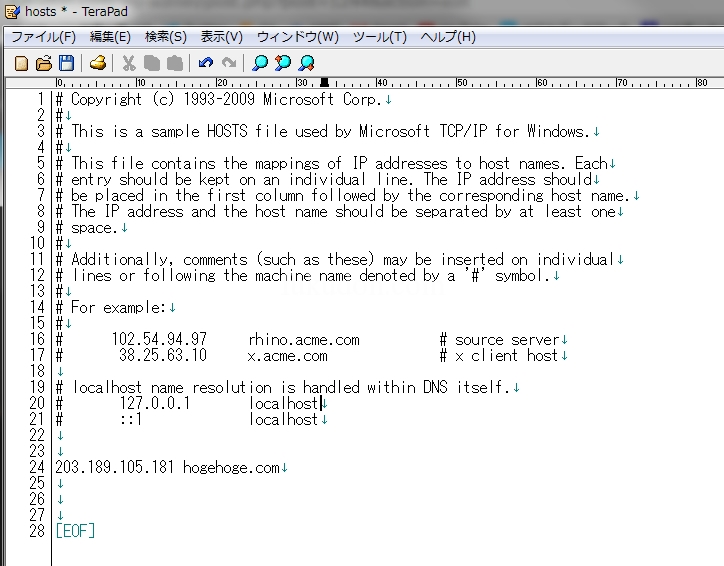
コメント